В этом упражнении необходимо создать набор сетевых данных в базе геоданных с использованием объектов «Повороты» и «Улицы» Сан-Франциско. Вы также должны включить данные истории трафика, чтобы рассчитать маршруты, зависящие от времени.
Создание набора сетевых данных
- Запустите ArcCatalog
- Активируйте дополнительный модуль ArcGIS Network Analyst.
- Щелкните Настройка (Customize) > Дополнительные модули (Extensions).
Откроется диалоговое окно Дополнительные модули (Extensions).
- Отметьте ArcGIS Network Analyst.
- Щелкните на кнопке Закрыть (Close).
- Щелкните Настройка (Customize) > Дополнительные модули (Extensions).
- На панели инструментов Стандартные нажмите кнопку Подключиться к папке
 .
.
Откроется диалоговое окно Подключиться к папке
- Укажите местоположение папки с учебными данными Network Analyst.
Местоположение по умолчанию для учебных материалов – C:\ArcGIS\ArcTutor\Network Analyst\Tutorial.
- Нажмите ОК.
Ярлык для этой папки будет добавлен в Дерево каталога под заголовком Подключения к папкам.
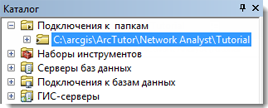
- В дереве Каталога разверните ...\ArcTutor\Network Analyst\Tutorial > Exercise01 > SanFrancisco.gdb.
- Щелкните на наборе классов объектов Transportation.
Классы пространственных объектов, содержащиеся в наборе классов объектов, перечислены на вкладке Содержание в ArcCatalog.
- Щелкните правой кнопкой на наборе классов объектов Transportation и выберите Новый > Набор сетевых данных.
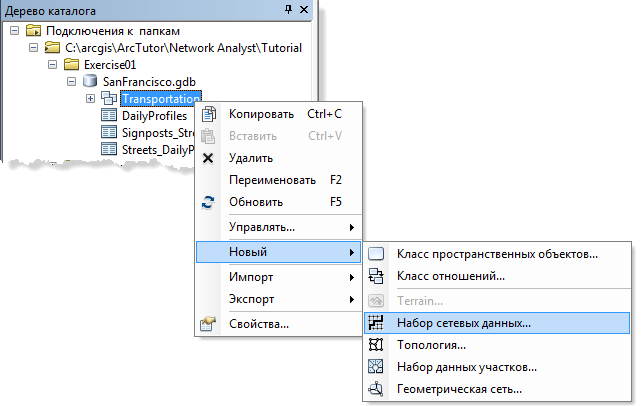
Откроется мастер создания Нового набора сетевых данных.
- Введите Streets_ND в качестве имени набора сетевых данных.

- Оставьте для опции Выберите версию набора сетевых данных последнюю доступную версию.
Эта опция удобна при размещении набора сетевых данных для доступа пользователей, имеющих более ранние версии системы ArcGIS. Они смогут открыть набор сетевых данных, созданный и размещенный для общего доступа, если будет выбран номер версии, меньший либо равный номеру их версии ArcGIS. Недостатком такого выбора будет то, что в новый набор сетевых данных невозможно будет включить функциональные возможности, появившиеся в новых версиях ArcGIS – элементы управления для добавления этих функций в мастере Новый набор сетевых данных будут неактивны. Если нет необходимости размещать набор сетевых данных для общего доступа, либо если пользователи, которые будут иметь доступ к нему, имеют такие же версии ArcGIS, то оптимальным будет выбор последней версии.
- Щелкните Далее (Next).
- Выберите для параметра класса объектов Streets, чтобы использовать его в качестве источника для набора сетевых данных.
- Щелкните Далее (Next).
- Щелкните Да для моделирования поворотов в сети.
- Включите опцию RestrictedTurns для использования этого источника объектов поворотов. <Глобальные повороты> должны быть уже отмечены; это позволит добавлять штрафы по умолчанию за повороты.
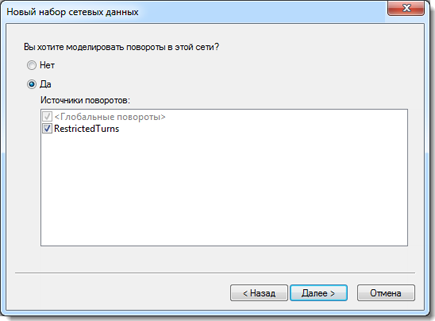
- Щелкните Далее (Next).
- Щёлкните Связность.
Откроется диалоговое окно Связность. Здесь вы можете установить модель связности для сети.
- Убедитесь, что правила связности Streets установлены на Конечную точку.
- Щелкните OK для возврата в мастер Новый набор сетевых данных.
- Щелкните Далее (Next).
- Данный набор данных имеет поля высот, поэтому убедитесь, что выбрана опция Использование полей высот.
Настройки высот в наборе сетевых данных способствуют дальнейшему определению связности сети. Покажем это на примере. Допустим, два ребра имеют конечные точки, совпадающие по координатам X, Y, но с различными высотами (одна конечная точка расположена выше другой). Более того, предположим, что политика связности установлена для Конечных точек. Если высоты точек роли не играют, то ребра имеют соединение. С другой стороны, если высоты принимаются в расчет, то они не будут иметь соединения.
Есть два способа моделирования высот: с применением истинных значений высот из геометрии или с применением логических значений высот из полей высот.
Класс объектов Streets имеет логические значения высот, сохраненные в виде целых чисел в полях F_ELEV и T_ELEV. Если, например, две совпадающие конечные точки имеют значения высот поля 1, то ребра соединяются. Однако, если одна из конечных точек имеет значение 1, а другая совпадающая точка – значение 0 (ноль), ребра не соединяются. Network Analyst распознает имена полей в этом наборе данных и автоматически их отобразит, как показано на следующем изображении. (В качестве полей высот могут выступать только целочисленные поля.)
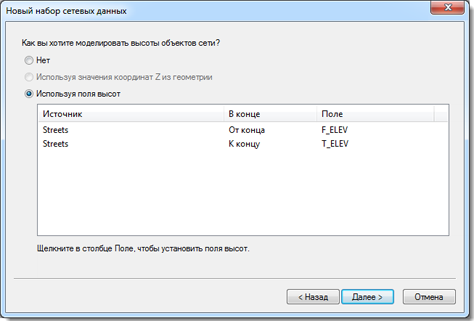
- Щелкните Далее (Next).
- Щелкните Далее (Next).
Отображена страница настройки атрибутов сети.
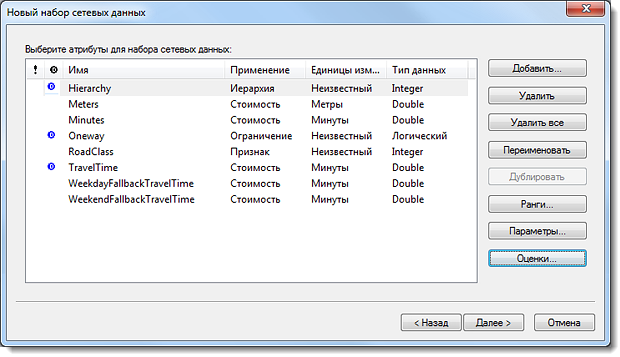
- Щёлкните на строке Метры для выбора, затем щёлкните Оценки, чтобы изучить, как определены значения атрибутов сети.
Откроется диалоговое окно Оценки.
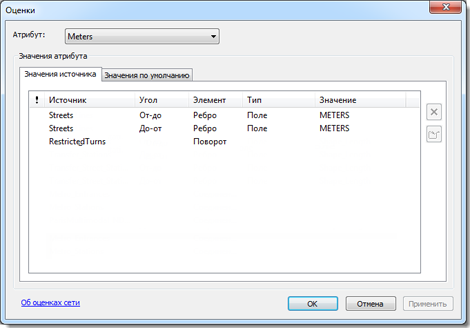
- Из раскрывающегося списка Атрибут выберите по отдельности типы атрибутов, и изучите типы оценочных функций для исходных классов объектов.
- Щелкните OK для возврата в мастер Новый набор сетевых данных.
- Щелкните Добавить (Add).
Откроется диалоговое окно Добавить новый атрибут.
- Введите Ограниченные повороты в поле Имя.
- Для Тип применения выберите значение Ограничение.
- Оставьте для Использование ограничений значение Запрещено.
Данная настройка запрещает пересечение объектов поворотов во время анализа.
- Нажмите ОК.
Новый атрибут, Ограниченные повороты, добавлен в список атрибутов. Синий круг с буквой D в середине указывает, что атрибут доступен по умолчанию в новом анализе.
- Щёлкните Оценки, чтобы назначить значение источника для нового атрибута.
- Чтобы установить тип оценки для атрибута Ограниченные повороты на Константа, выполните следующие шаги:
- В раскрывающемся списке Атрибут выберите Ограниченные повороты.
- В строке Ограниченные повороты щёлкните под столбцом Тип и выберите Константа из раскрывающегося списка.
- Щёлкните на столбце Значение и выберите Использовать ограничение.
Результат должен выглядеть, как следующем рисунке:
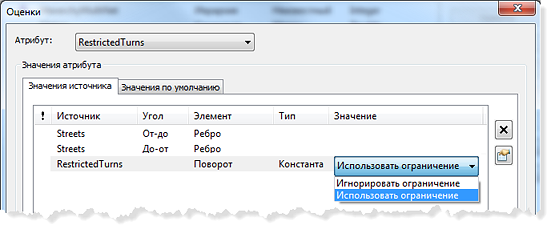
- Щелкните OK для возврата в мастер Новый набор сетевых данных.
- Нажмите правой кнопкой мыши на ряд Hierarchy и выберите Использовать по умолчанию.
Синий символ удален с атрибута. Это означает, что при создании слоя анализа с этим набором сетевых данных иерархия не будет использована по умолчанию.
- Щелкните Далее (Next).
Появится страница с настройками режимов передвижения. Настроив один или несколько режимов передвижения в сетевом наборе данных, вы сможете выбирать соответствующий режим во время анализа, избегая различных настроек для моделирования легкового автомобиля, грузовика, пешехода или другого транспортного средства. Ели вы выполняете много анализов для определенного режима передвижения, стоит настроить этот режим передвижения. См. раздел о режимах передвижениях, если вы хотите узнать больше о том, как они работают и в каких случаях они могут использоваться.
- Щелкните Далее (Next).
- Для настройки путевого листа щелкните Да.
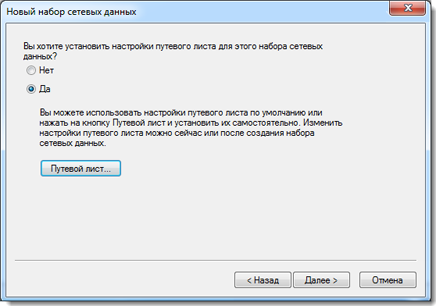
- Щёлкните Путевой лист.
Откроется диалоговое окно Свойства путевого листа сети.
- Убедитесь, что на вкладке Общие поле Имя для строки Первичный автоматически связано с элементом Имя.
Поле NAME содержит названия улиц Сан-Франциско, необходимых для построения путевых листов.
Результат должен выглядеть, как следующем рисунке:
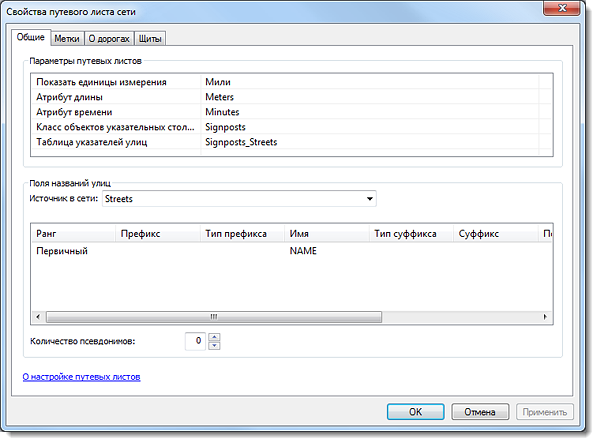
- Щелкните OK для возврата в мастер Новый набор сетевых данных.
- Щелкните Далее (Next).
- Отметьте опцию Построить индекс области обслуживания.
Построение набора сетевых данных в конце этого учебного упражнения займет больше времени, чем это было бы без индекса, но создание областей обслуживания в наборе сетевых данных будет быстрее. Более подробно см. раздел об оптимизации .
- Щелкните Далее.
Будет отображена для просмотра итоговая информация обо всех настройках.
- Щелкните Готово (Finish).
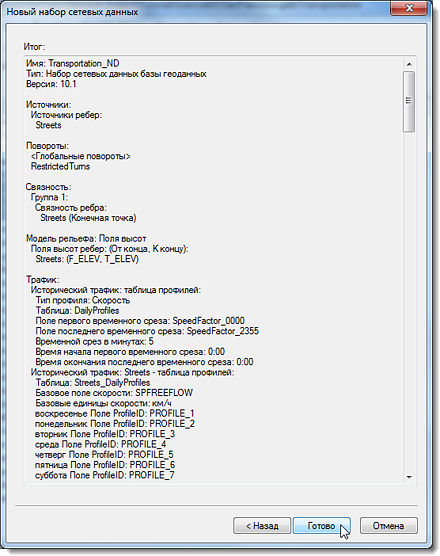
Появится индикатор выполнения, позволяющий следить за процессом создания набора сетевых данных Network Analyst.
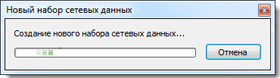
- Щелкните Да (Yes).
Появится индикатор процесса построения набора сетевых данных; по окончании процесса построения он исчезнет.
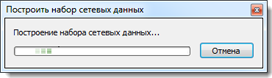
Новый набор сетевых данных, Streets_ND, добавлен в каталог ArcCatalog вместе с классом объектов системных узлов, Streets_ND_Junctions.
- Предварительный просмотр набора сетевых данных можно провести, щелкнув имя набора, затем щелкнув закладку Просмотр.
Отобразятся ребра, а затем уличное движение.
- Закройте ArcCatalog.
Вы можете настроить данные трафика через эту страницу мастера. Данные трафика позволяют найти оптимальные маршруты с учетом времени и дня недели. Например, оптимальный маршрут из точки A в точку B в 8:30 в среду (в часы пик) может отличаться от оптимального маршрута между теми же точками в 13:00 в воскресенье. Даже если путь один и тот же, время достижения места назначения может различаться.
Более подробно о данных трафика
База геоданных Сан-Франциско содержит две таблицы, в которых хранятся данные трафика: DailyProfiles и Streets_DailyProfiles. Схемы таблиц были спроектированы таким образом, чтобы Network Analyst могло распознать роль каждой таблицы и автоматически настроить историю трафика.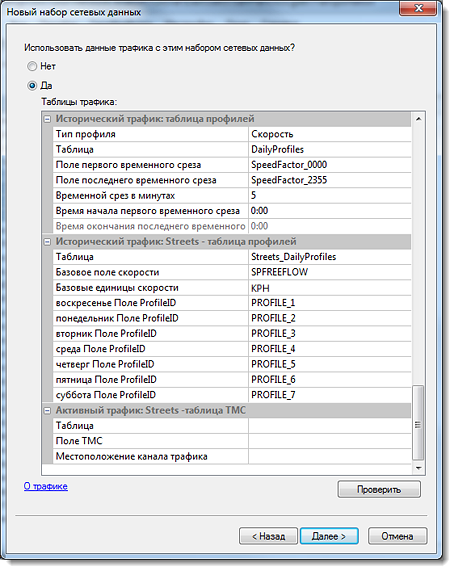
Сетевые атрибуты – это свойства сети, описывающие навигацию в ней. Типичными примерами являются атрибуты стоимости, играющие роль импедансов в сети, и атрибуты ограничения, запрещающие проход в обоих направлениях или в одном направлении (например, в случае дорог с односторонним движением).
Network Analyst производит анализ классов пространственных объектов источников на предмет наличия в них полей со стандартными именами, таких как Meters, Minutes (FT_Minutes и TF_Minutes в зависимости от направления) и Oneway. Если такие поля будут обнаружены, будут автоматически созданы соответствующие сетевые атрибуты, связанные с этими полями. (Результаты этого процесса можно увидеть, щелкнув Оценки (Evaluators).)
Network Analyst автоматически настраивает восемь атрибутов для данных Сан-Франциско: Hierarchy, Meters, Minutes, Oneway, RoadClass, TravelTime, WeekdayFallbackTravelTime и WeekendFallbackTravelTime. Он также создает блоки оценки для этих атрибутов.
В таблице на вкладке Значения источника приводится список исходных классов объектов. Линейные исходные классы объектов, которые становятся элементами ребер в наборе сетевых данных, перечисляются дважды: один раз для направления «От-до» и еще раз для направления «До-от». (Направления в отношении оцифрованного направления исходного линейного объекта.) Столбец Тип отображает тип оценки, используемой для вычисления значений атрибутов сети. Столбец Значение содержит информацию, необходимую для оценки, чтобы вычислить значения атрибутов.
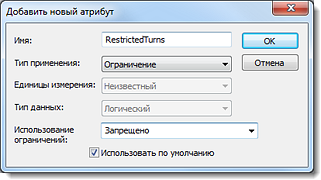
Теперь следует задать поля для составления путевого листа, входящего в число результатов сетевого анализа.
После создания сети система выдаст запрос на её построение. В процессе построения определяются связанные элементы сети и заполняются атрибуты набора сетевых данных. Построение сети необходимо перед выполнением любых операций сетевого анализа.
Теперь вы можете добавить набор сетевых данных в ArcMap и использовать его для создания слоев сетевого анализа.